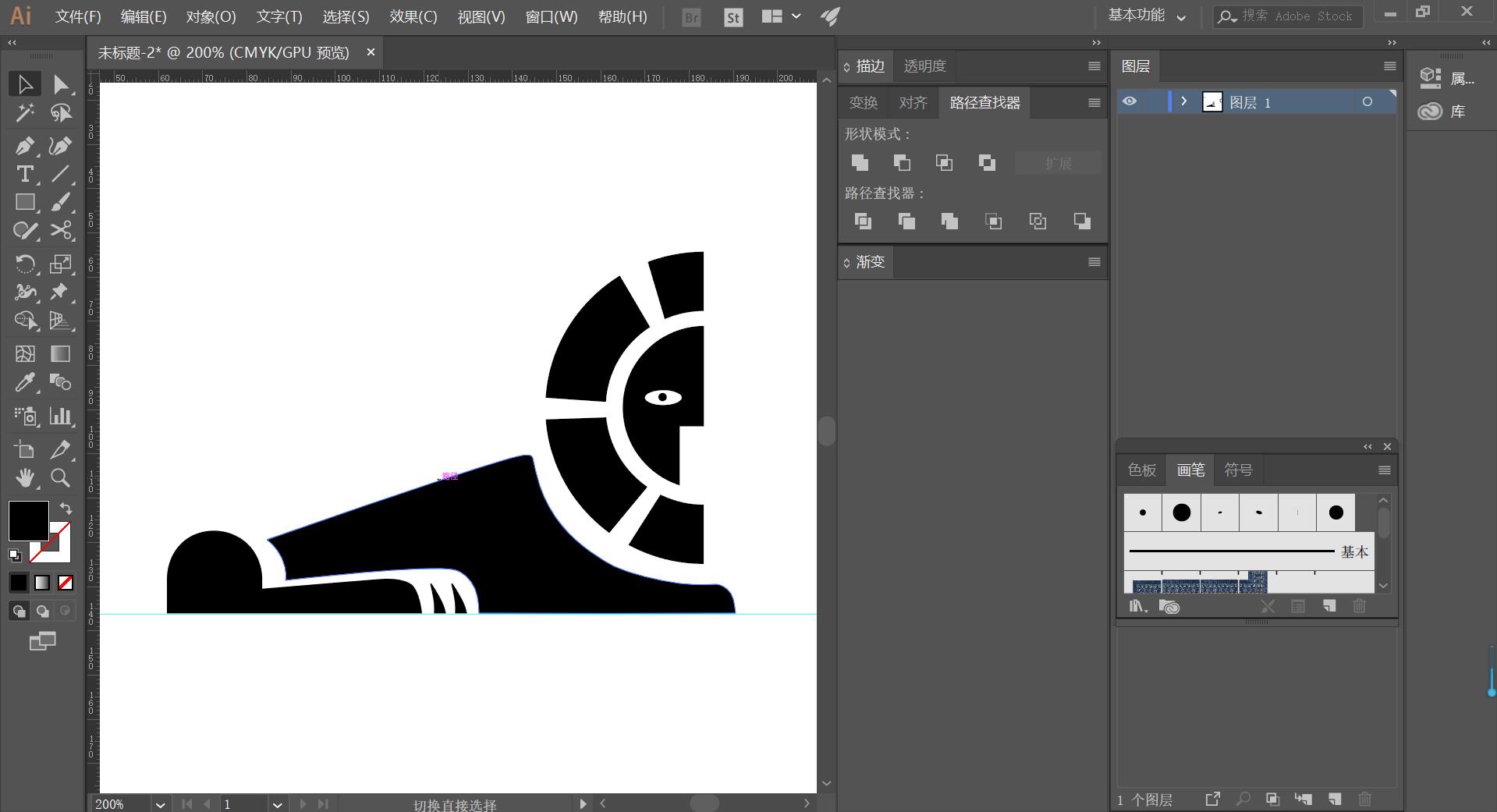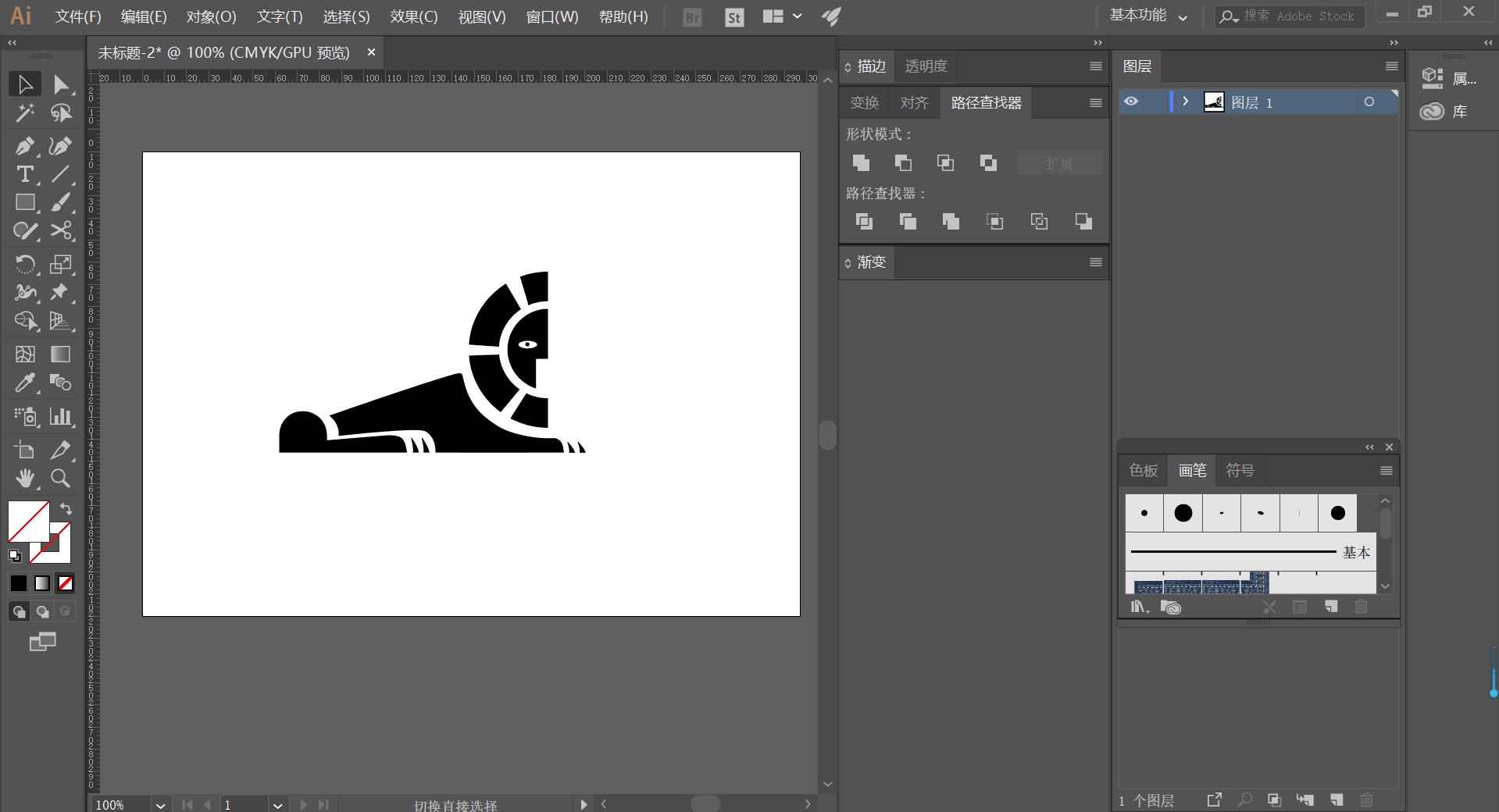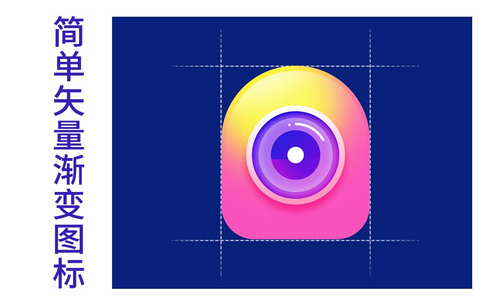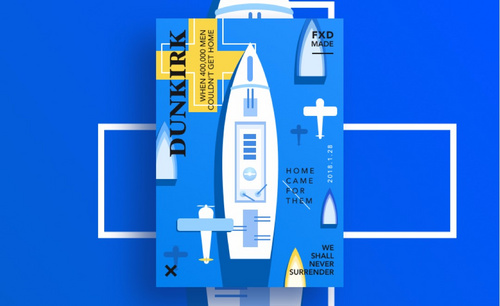矢量图标
AI矢量图标设计的技巧 一,准备工具1, Adobe Illustratot(任何版本都可以) 二,步骤1, 打开AI软件,先绘制一个圆形(按住Shift+Alt可绘制出一个等比例圆),再绘制一个小圆与其重合 2,运用【剪刀】工具或者【直接选择】工具将其分割,然后将里面的半圆复制(Ctrl+C),粘贴(Ctrl+V)并与白色的半圆对齐 3,然后将该半圆全部选中按【路径查找器】点击【分割】再点击鼠标右键【取消编组】将
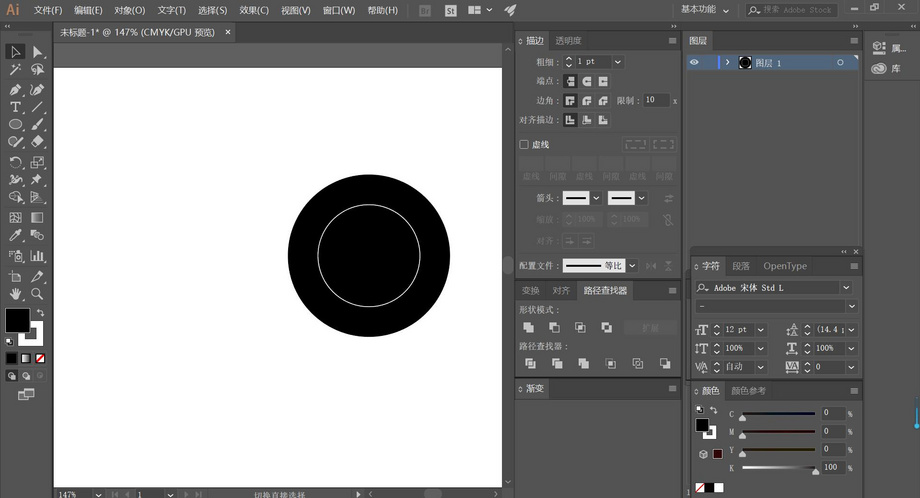
PS矢量图怎么做?
PS软件知识丰富,可操作性强,又可以自定义进行设计与调整。今天,我为大家带来的课程是PS矢量图怎么做。矢量图一般用来表达比较小的图像,移动,缩放,旋转,拷贝,改变属性都很容易,一般用来做成一个图库,比如很多软件里都有矢量图库,你把它拖出来随便你画多大都行。那么具体怎么制作矢量图呢?
今天,我来教大家一种非常实用的方法来制作PS矢量图。让我们开始制作吧!
步骤如下:
1、首先,我们打开电脑之后启动ps软件,进入软件界面,建立一个新的PS。
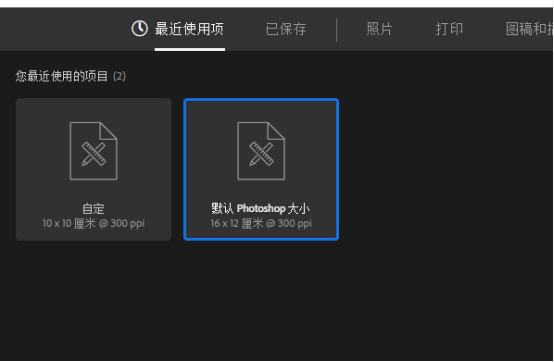
2、在打开的界面内找到工具箱内的矩形工具,如图所示。
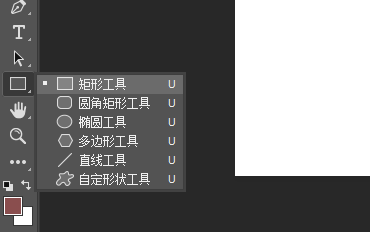
3、下一步,选择矩形工具在上面的属性里找到填充选项,点击填充选项在其下拉列表里选择一种颜色。
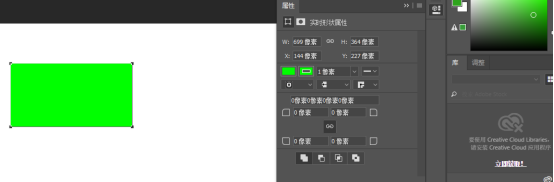
4、下一步,再找到描边选项,在描边里设置描边颜色为无。
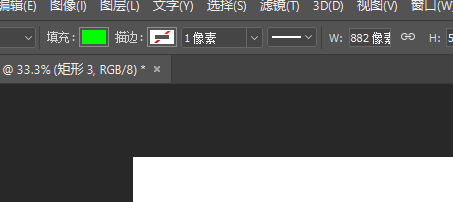
5、绘制好图形以后再找到文件菜单里的存储选项,点击存储选项,在弹出的对话框内设置文件格式、文件名和保存的路径,这样我们就得到了矢量图形。
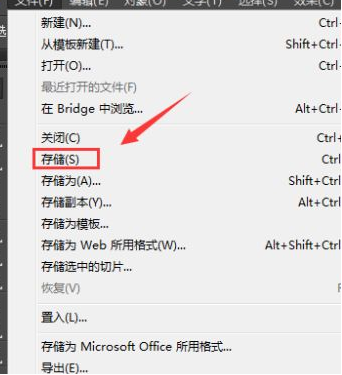
6.PS矢量图完成。
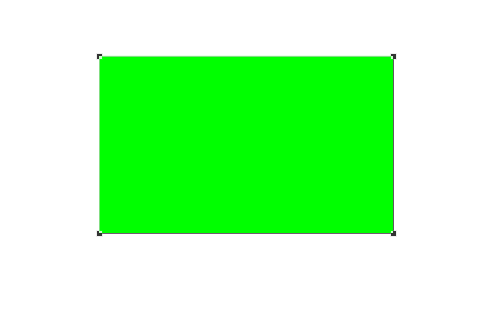
以上就是在PS矢量图怎么做的方法步骤了,操作还算不复杂,希望大家加深记忆,勤加练习,复习于巩固结合。进行交流,诸如深入的进行计算机PS的学习过程中。PS是一项技能,更是一项加分的手艺。
本篇文章使用以下硬件型号:联想小新Air15;系统版本:win10;软件版本:Adobe Photoshop CC 2017。
ai矢量插画如何操作?
矢量图的各种分离图像可以自由无限制的重新组合,特点是放大后图像还不会失真,和分辨率无关。因此现在运用矢量插画来创作是一个非常流行的形式,我们接下来教大家的是:用AI绘制儿童矢量插画的步骤。
1.打开软件AI,新建一个画布,将绘制好的手绘草图导入进来,使用【钢笔工具】沿着草图的轮廓进行绘制。
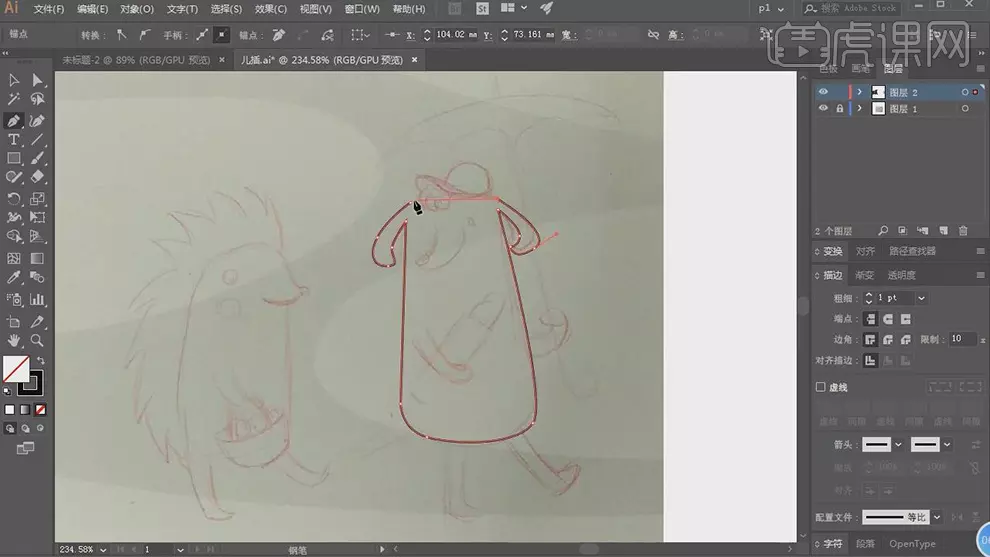
2.在绘制嘴巴和眼睛,对眼睛和鼻头的地方的椭圆添加黑色,其他的是描边。
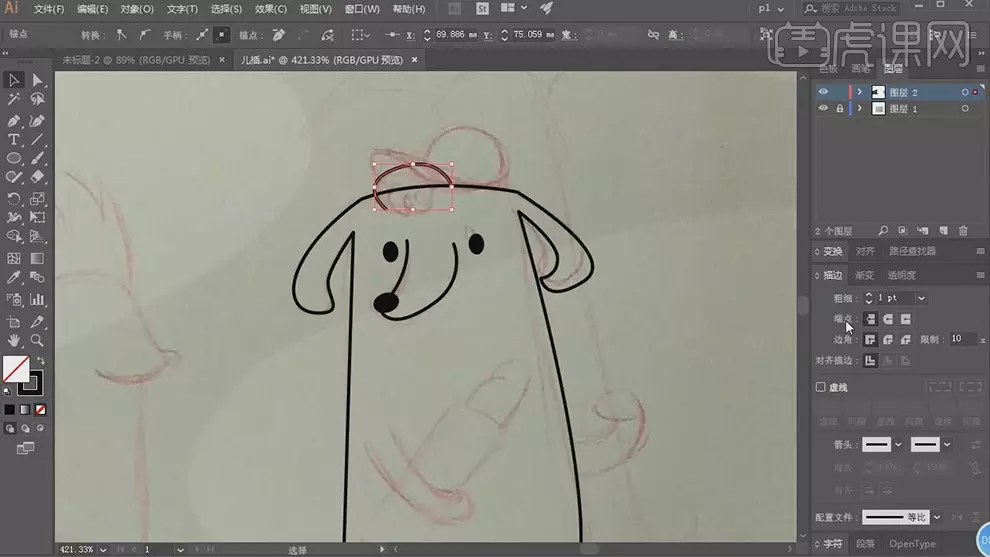
3.在使用【钢笔工具】绘制头发和帽子的路径,对于不是闭合的路径点击【ESC】取消钢笔。
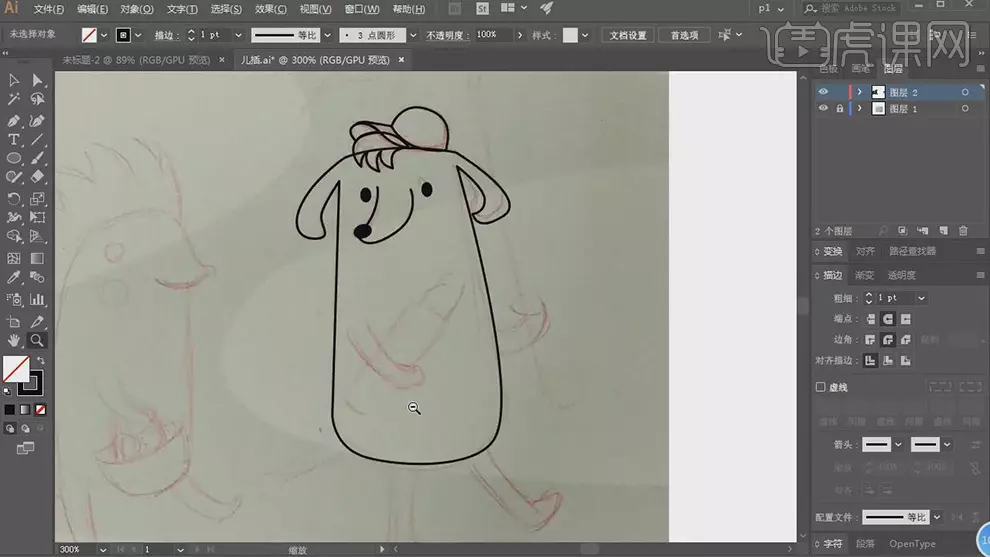
4.再将手和脚还有拿着的东西的路径都绘制好。
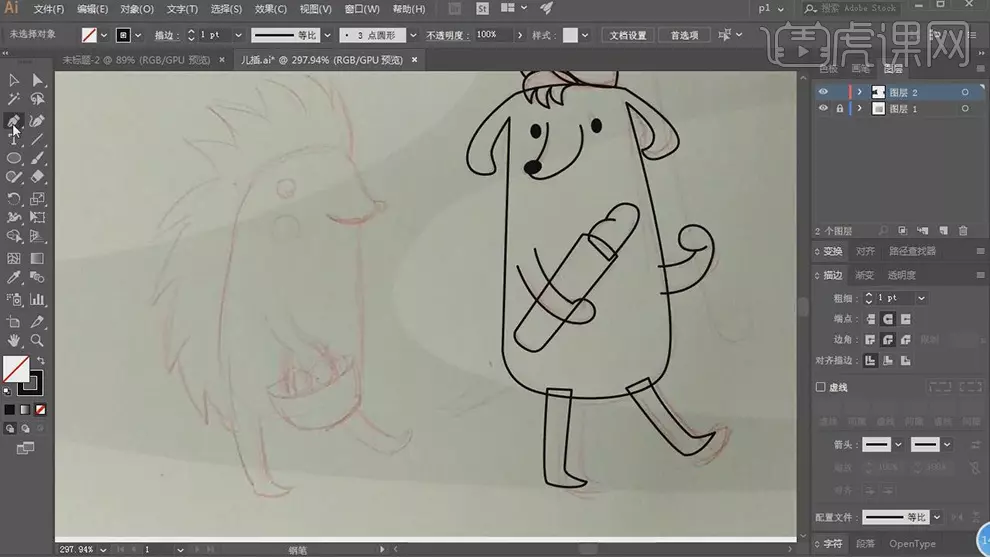
5.再将出来眼睛鼻头和伞把的路径以外,其他的路径都填充白色,黑色描边。
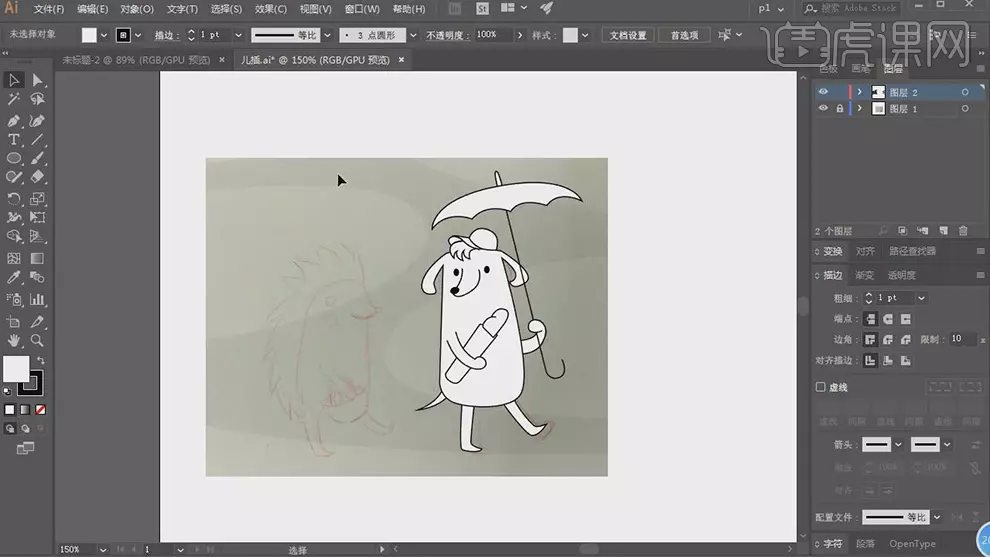
6.再给伞上面绘制伞的骨架,调整好弧度。
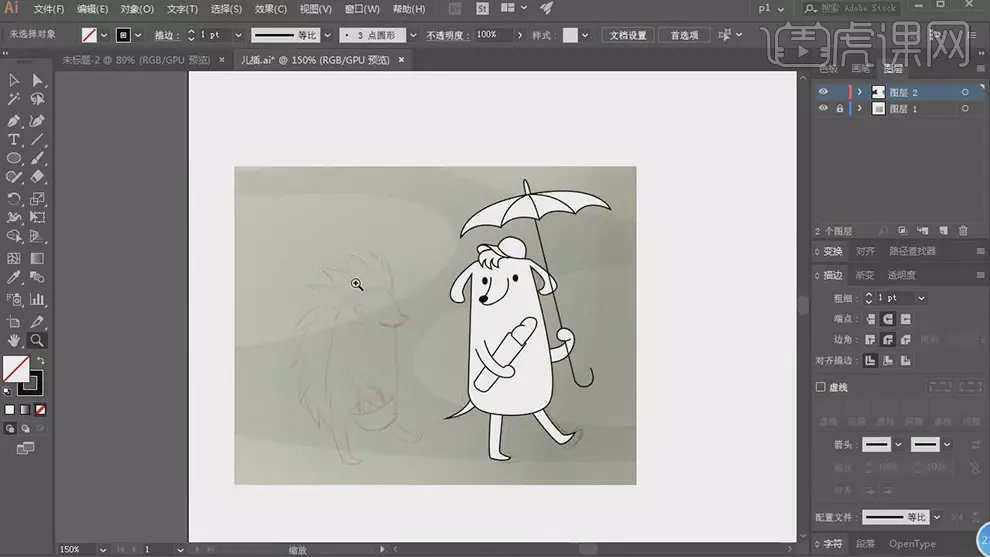
7.在使用【钢笔工具】绘制另一个动物,眼睛处是黑白交替的小圆。
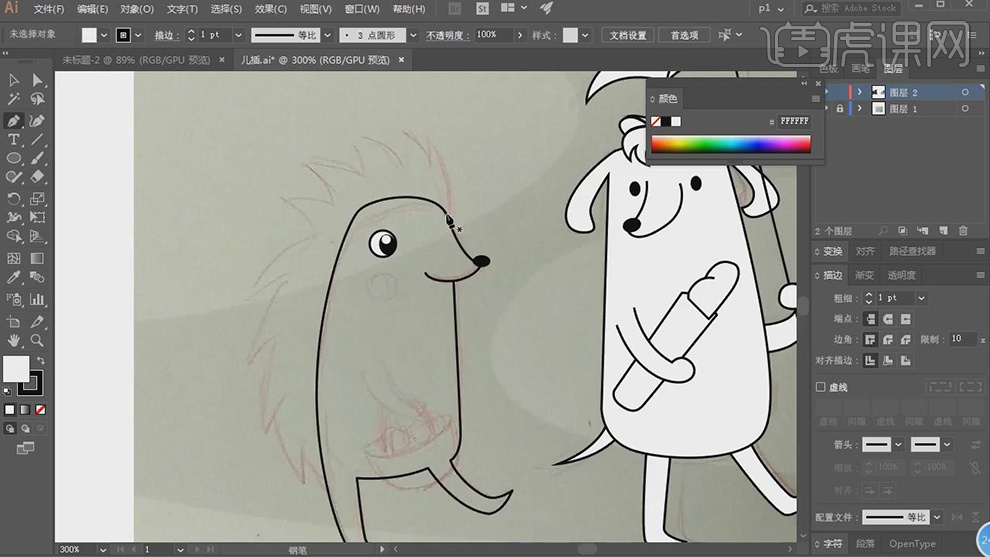
8.在将另一个动物的轮廓绘制完成,也是填充白色黑色描边。
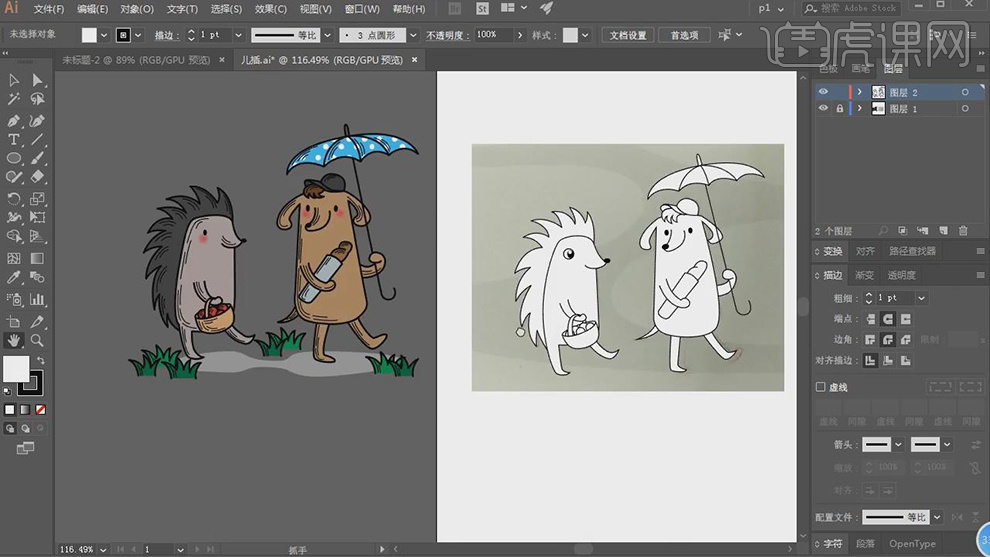
9.再将所有的轮廓的线条的粗细选择2.5。
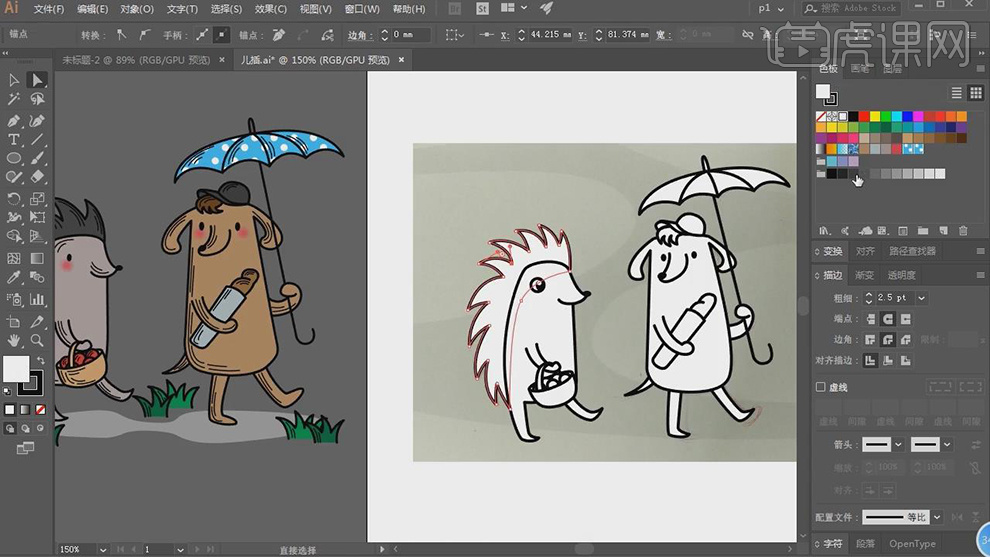
10.在对动物每部分的填充的颜色进行修改。
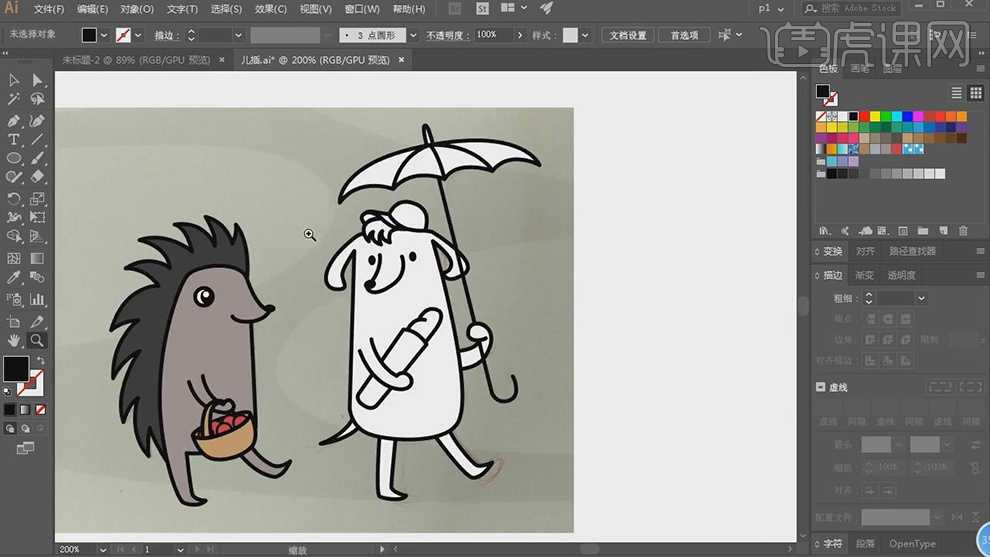
11.将两个动物每个部分的填充为不同的颜色。
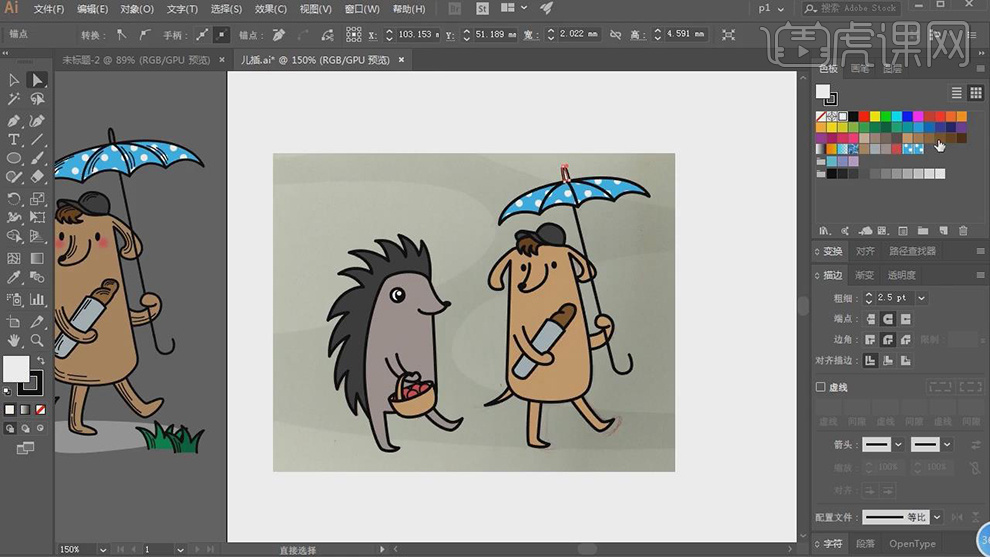
12.在使用【钢笔工具】绘制小草的轮廓,填充绿色,在添加黑色的描边。
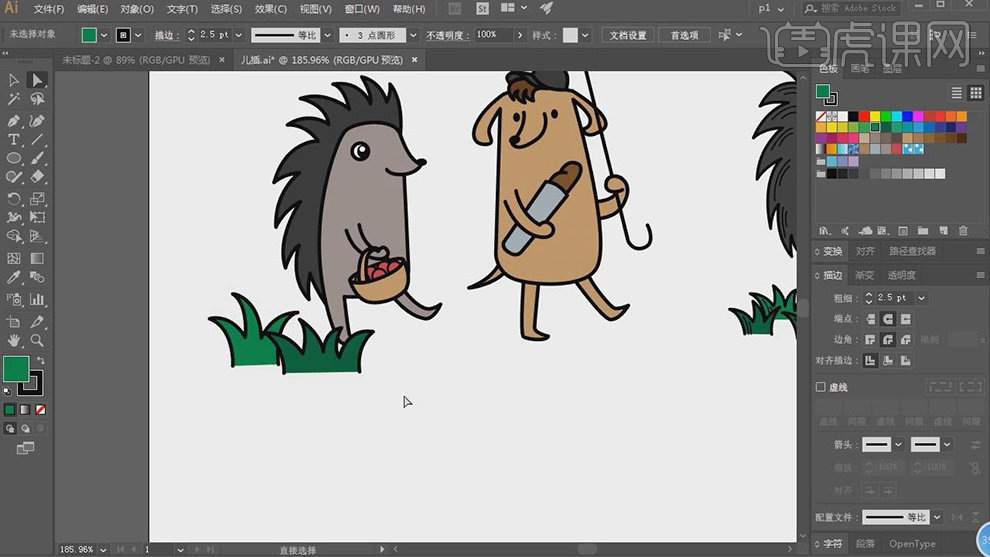
13.在绘制一个圆填充红色到透明的渐变作为动物脸部的红色。
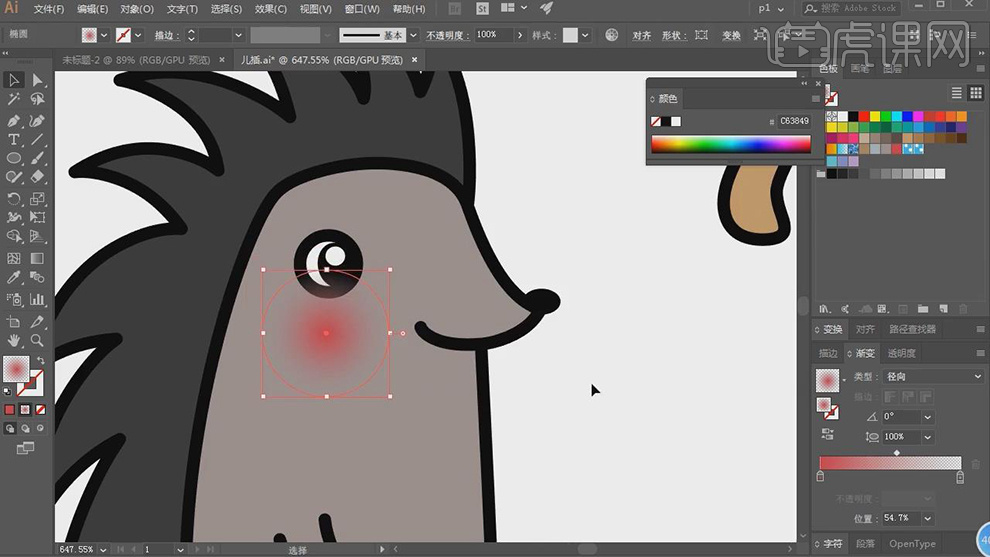
14.在使用【钢笔工具】在绘制动物轮廓边缘的弧线,将线段的【端点】选择圆头端点。调整线段的粗细。
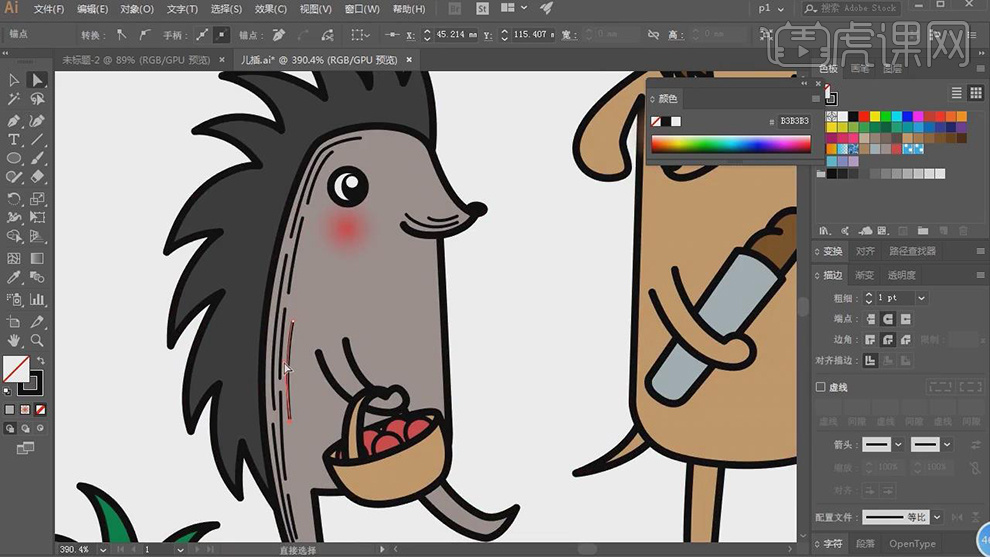
15.以此将所有物体的边缘轮廓里面多添加上不同长度的弧线。
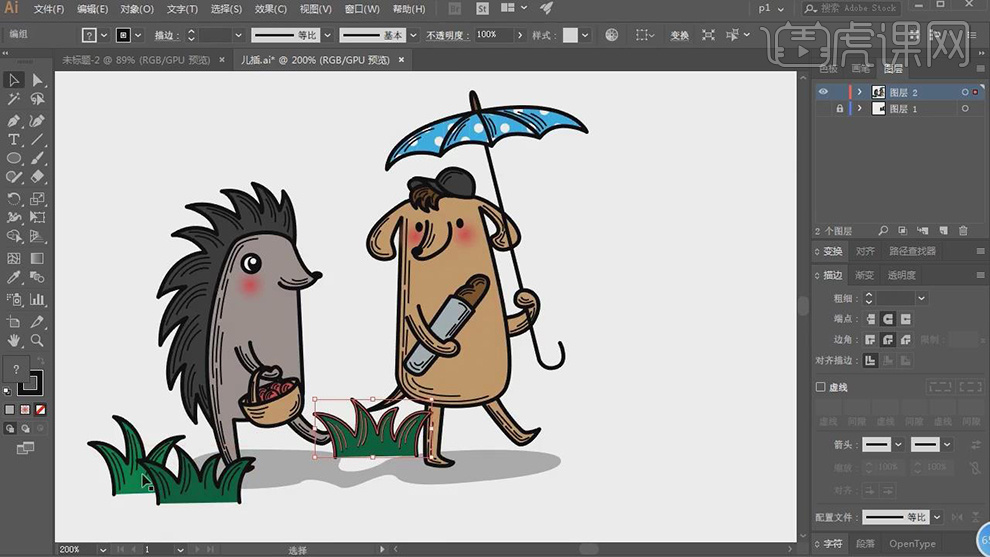
16.再将草在复制几组,调整大小放在不同的位置。
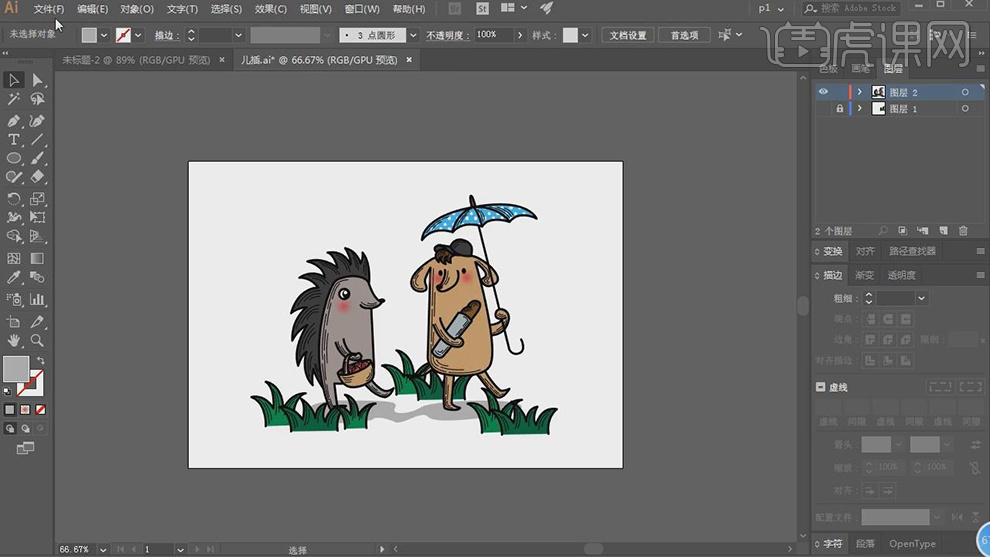
17.最终效果如图所示。

好了,用AI绘制的可爱的儿图矢量图插画就做好了,可爱又形象吧,你们学会了吧。接下来自己亲自去操作一下吧。那我们下期课程再见。
本篇文章使用以下硬件型号:联想小新Air15;系统版本:win10;软件版本:Adobe Illustrator CS6。
在PS中矢量海报设计好做吗?
我们经常会用PS制作海报,那么在PS中怎么制作矢量海报呢?下面我来给大家分享一下具体操作步骤!
1. 打开ps,新建画布,大小为【800*1200,分辨率72】。

2.新建图层,【Alt+Delete】填充前景色,(如图所示)。
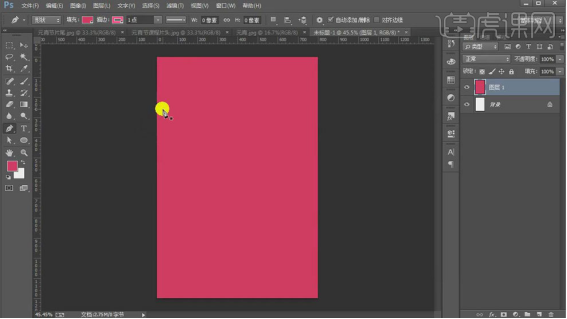
3.用【钢笔工具】画出形状,修改填充颜色。
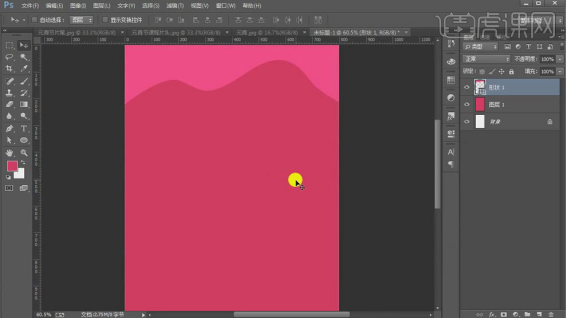
4. 继续用【钢笔工具】画出形状,修改填充颜色,【Ctrl+G】编组。
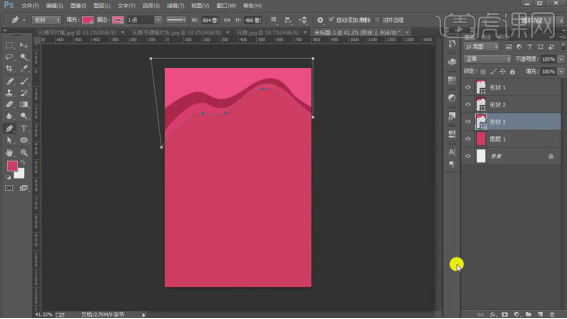
5.【Alt+拖动鼠标左键】移动并复制,【Ctrl+T】自由变换,右击选择【垂直翻转】,调整位置。
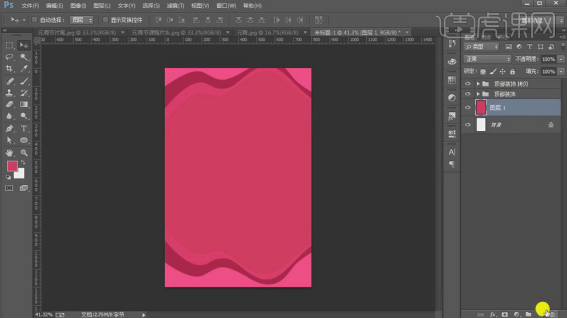
6.新建图层,用【画笔工具】在修饰四周,选择两图层,右击选择【转化为智能对象】。
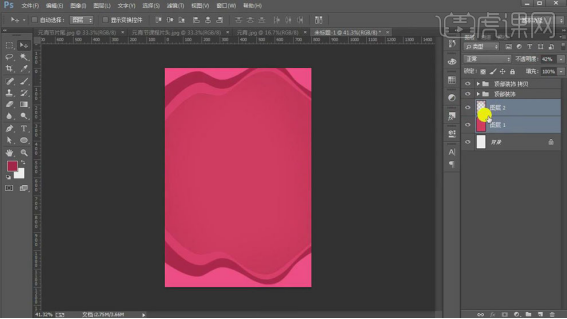
7. 选择【滤镜】-【杂色】-【添加杂色】,数量为5%。

8.拖入素材,【Ctrl+单机图层缩览图】调出选取,用【矩形选框工具】减选下方选区,选择【Alt+点击图层蒙版】。

9.拖入汤圆素材,【Ctrl+T】自由变换,【Ctrl+G】编组。
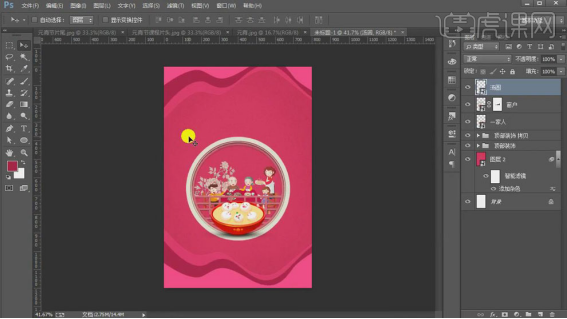
10.用【横排文字工具】写入文案,【Ctrl+G】编组。

11.用【横排文字工具】和【直排文字工具】继续写入文案。

12.用【钢笔工具】画出形状,颜色改为白色,将图层放在文字图层下方,文字颜色改为红色。

13.拖入祥云素材,用【横排文字工具】写入文案。

14.用【圆角矩形工具】新建矩形,【Alt+拖动鼠标左键】移动并复制,【Ctrl+T】自由变换。
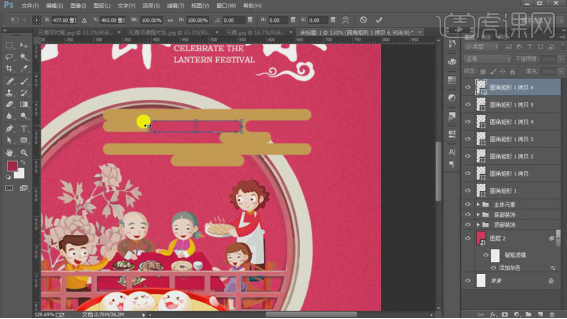
15. 选择两图层,【Ctrl+E】合并图层,【Ctrl+单机图层缩览图】调出选取,选择【Alt+点击图层蒙版】。
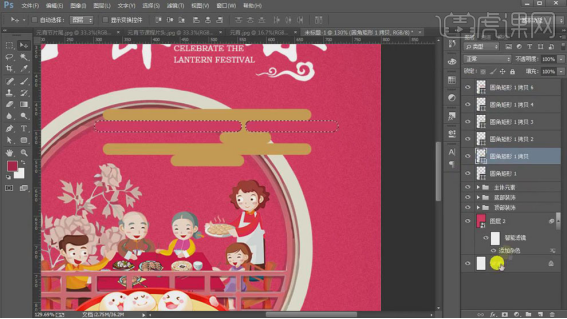
16.调整位置,【Ctrl+T】自由变换,【Ctrl+G】编组。

17. 【Alt+拖动鼠标左键】移动并复制,【Ctrl+T】自由变换,【Ctrl+G】编组。
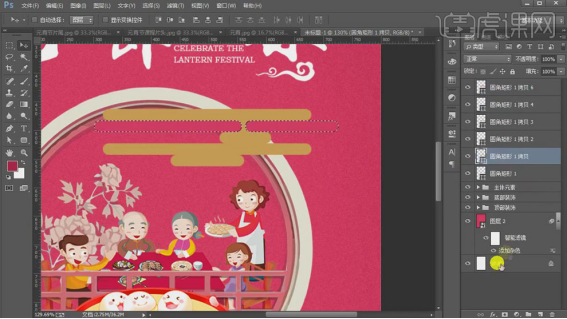
18. 用【椭圆工具】画出椭圆,去掉填充,【Ctrl+J】复制图层,将图形的中心点下移,将角度改为45度,【Ctrl+Alt+Shift+T】连续旋转复制。
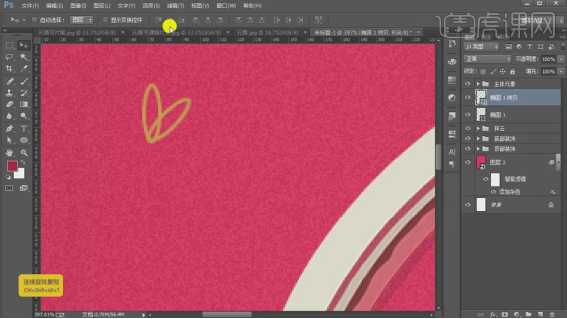
19. 选择所有椭圆,右击选择【转化为智能对象】,【Alt+拖动鼠标左键】移动并复制。

20. 用【椭圆工具】画出椭圆,【Ctrl+J】复制图层,将图形的中心点下移,将角度改为90度,【Ctrl+Alt+Shift+T】连续旋转复制。
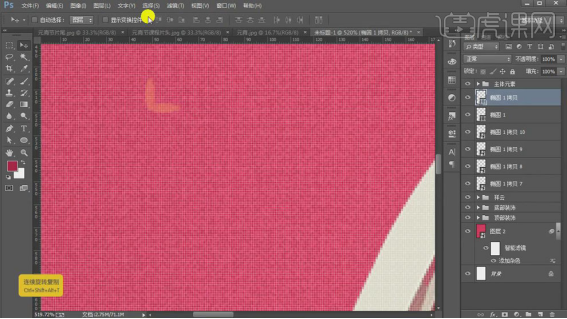
21. 选择所有椭圆,右击选择【转化为智能对象】,【Alt+拖动鼠标左键】移动并复制。

22. 用【椭圆工具】画出椭圆,【Ctrl+J】复制图层,【Ctrl+T】自由变换,分别填充颜色。
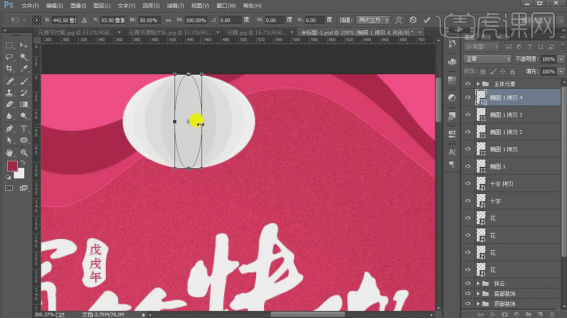
23. 用【椭圆工具】、【圆角矩形工具】和【矩形工具】在下方添加修饰,【Ctrl+G】编组。

24. 用【椭圆工具】画出椭圆,用【矩形工具】画出矩形,【Alt+点击图层间】建立剪切蒙版。

25. 【Alt+拖动鼠标左键】移动并复制灯笼的修饰,用【矩形工具】画出矩形,【Ctrl+G】编组。
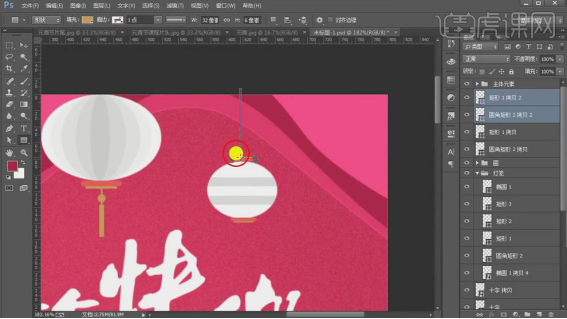
26. 【Ctrl+J】复制图层,用【椭圆工具】按住【Shift】画出正圆,去掉填充,选择两图层,右击选择【转化为智能对象】。

27. 选择性的【Alt+拖动鼠标左键】移动并复制,修饰画面,【Ctrl+G】编组。

28. 新建【色相/饱和度】,提高饱和度。

29. 新建【色彩平衡】,提高红色与绿色,选择所有图层,【Ctrl+G】编组。

以上的操作步骤就是在PS中制作矢量海报的操作步骤,已经写的非常详细了,大家认真学习一下!希望对你有所帮助!
本篇文章使用以下硬件型号:联想小新Air15;系统版本:win10;软件版本:PS 2020。
ai矢量图标设计技巧
AI矢量图标设计的技巧
一,准备工具
1, Adobe Illustratot(任何版本都可以)
二,步骤
1, 打开AI软件,先绘制一个圆形(按住Shift+Alt可绘制出一个等比例圆),再绘制一个小圆与其重合
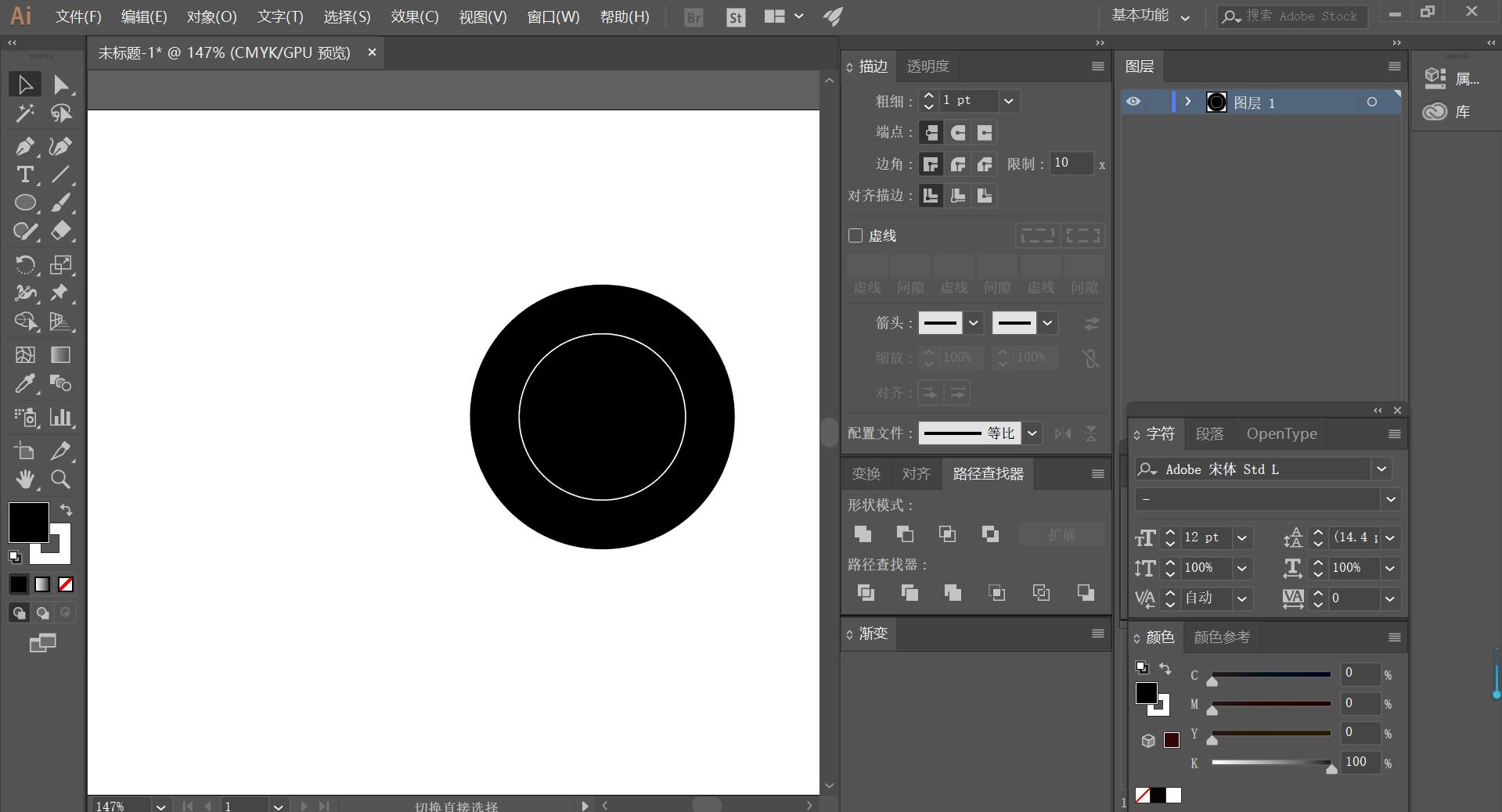
2,运用【剪刀】工具或者【直接选择】工具将其分割,然后将里面的半圆复制(Ctrl+C),粘贴(Ctrl+V)并与白色的半圆对齐
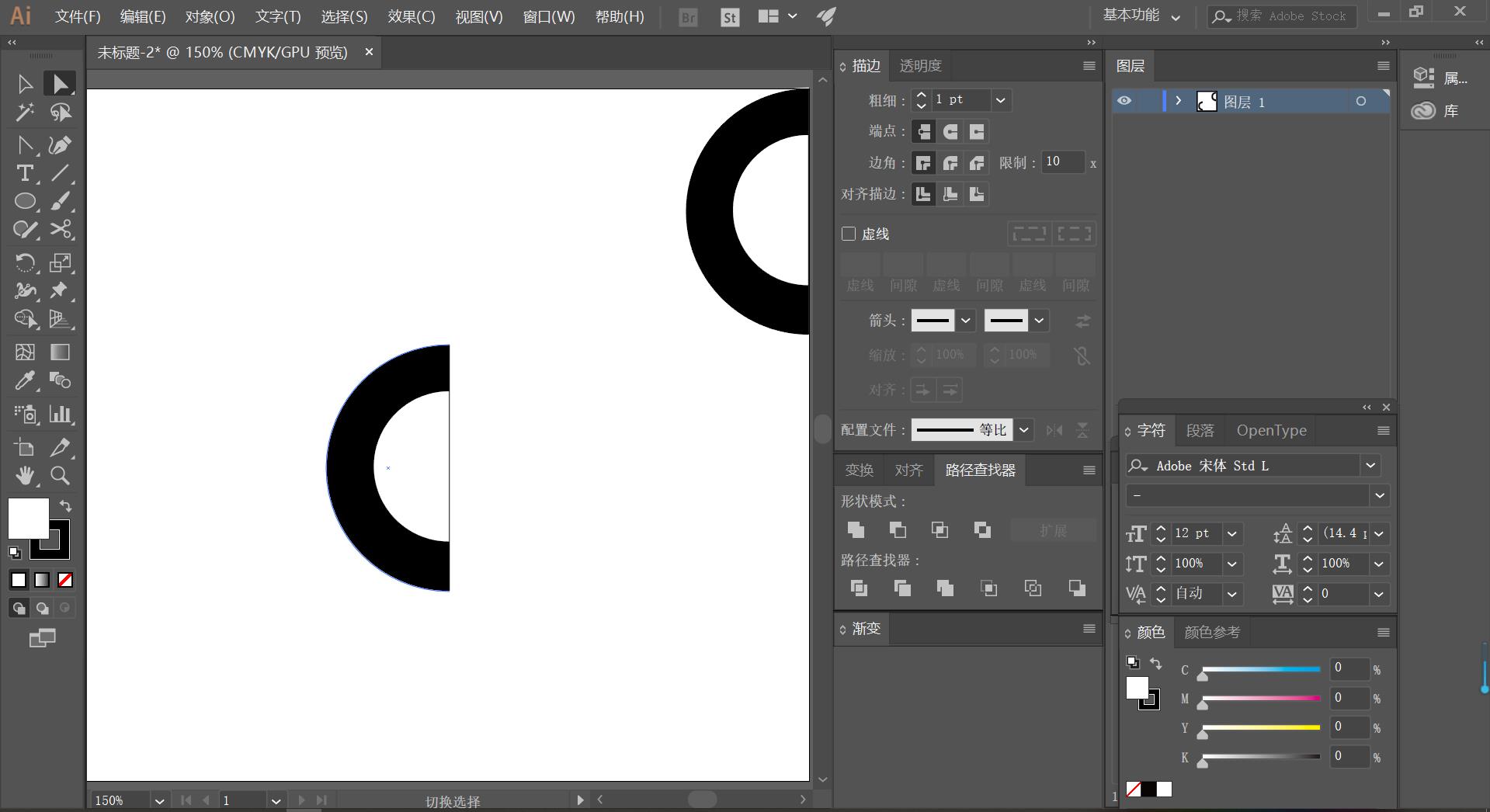
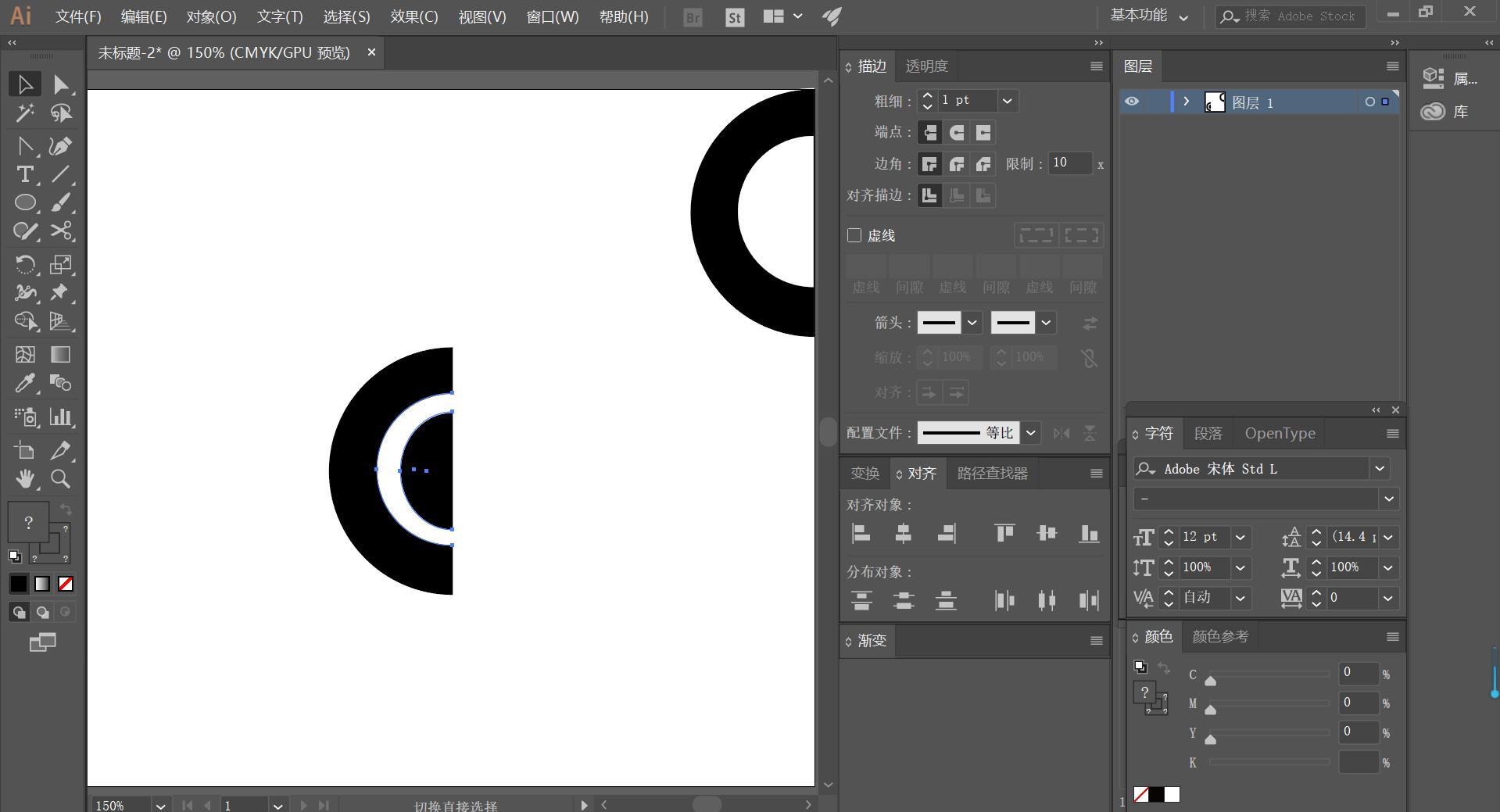
3,然后将该半圆全部选中按【路径查找器】点击【分割】再点击鼠标右键【取消编组】将白色的半圆部分去除
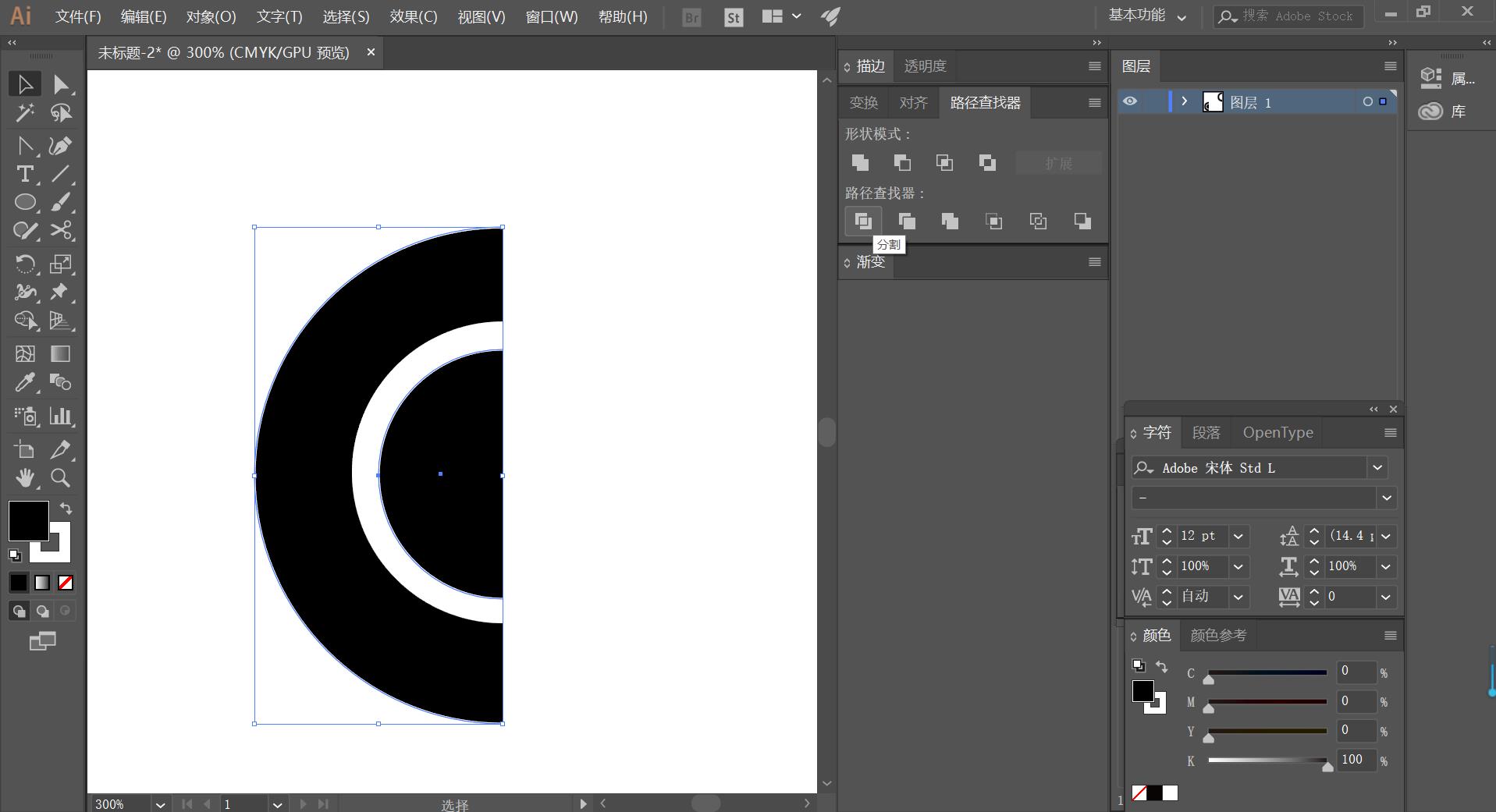
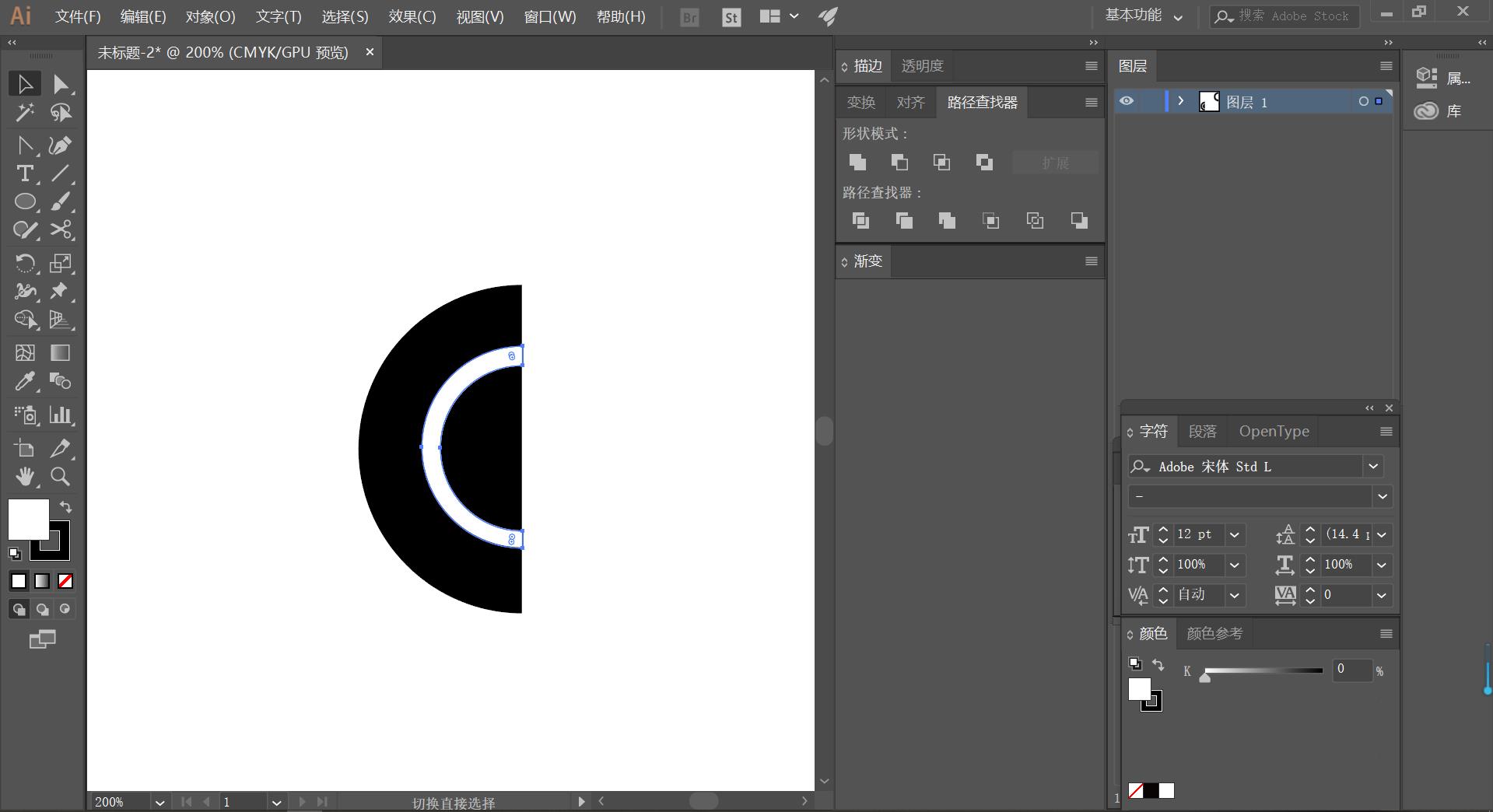
4,下面将最外侧的半圆选中,用【刻刀】工具分割出空隙(刻刀一定要按住Alt键)然后按Delete键去除掉可过的部分
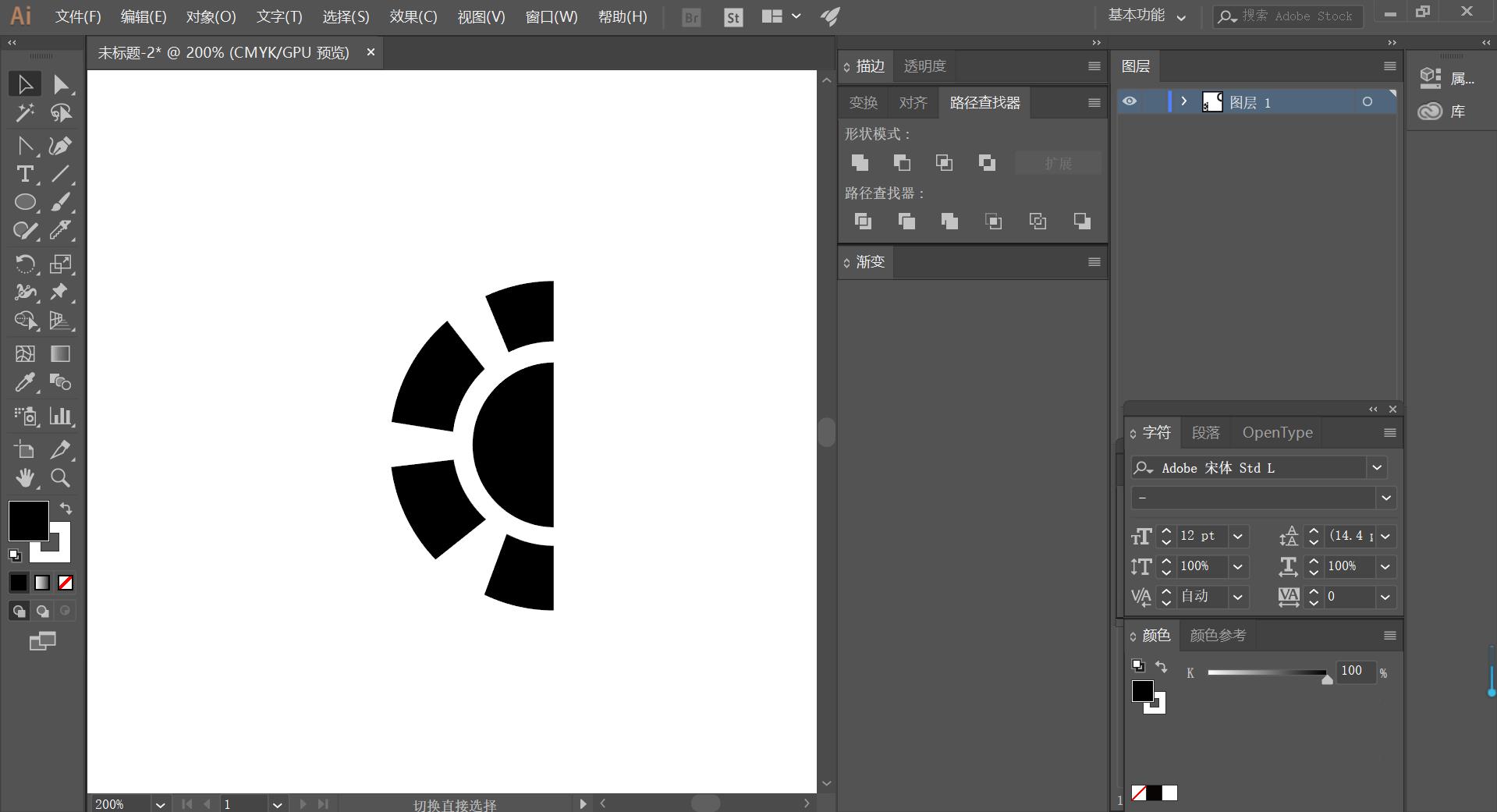
5,接着用矩形工具绘制出矩形与小的黑色的半圆重合,点击【路径查找器】【分割】然后【取消编组】再删除不必要的部分
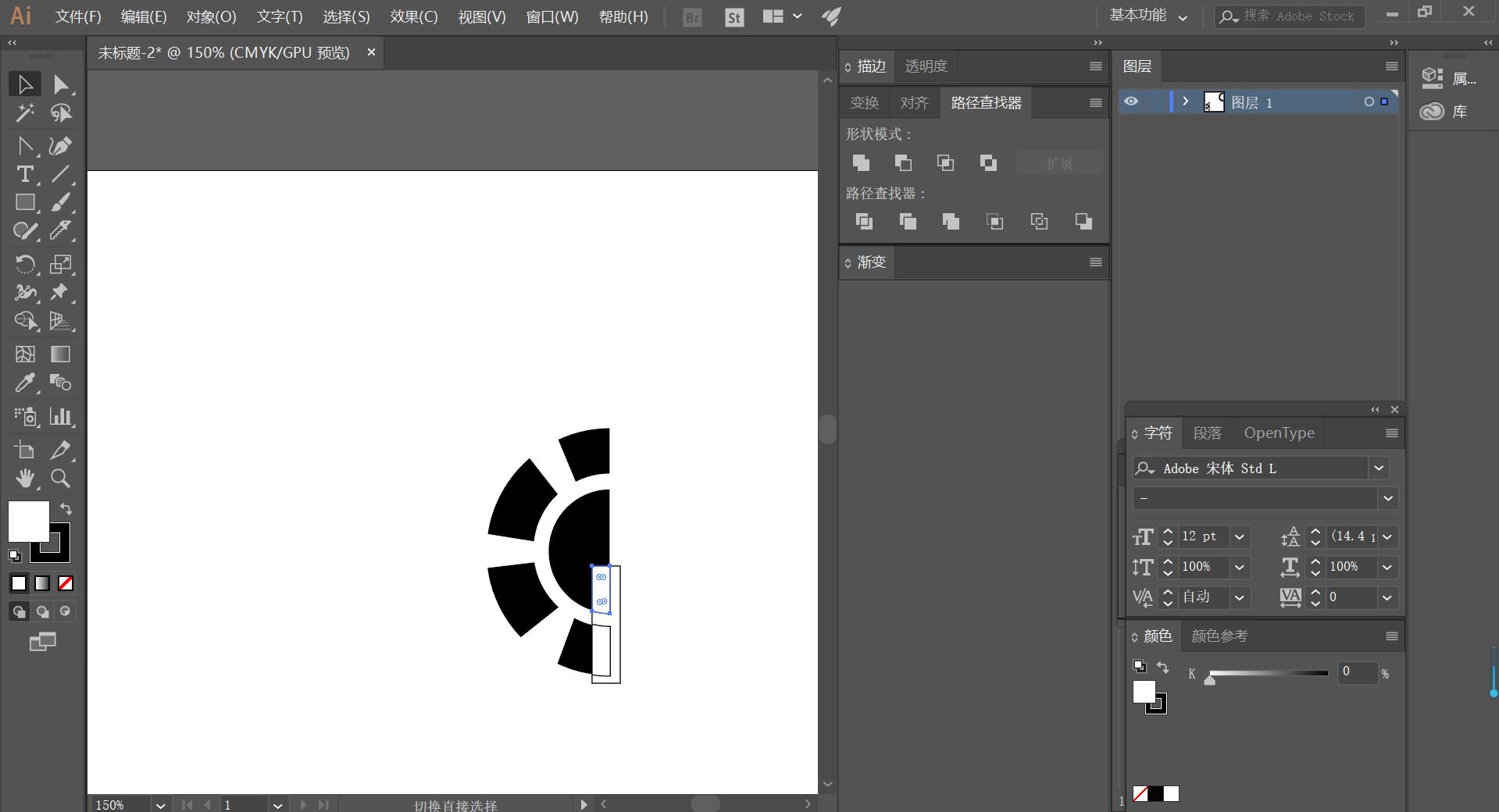
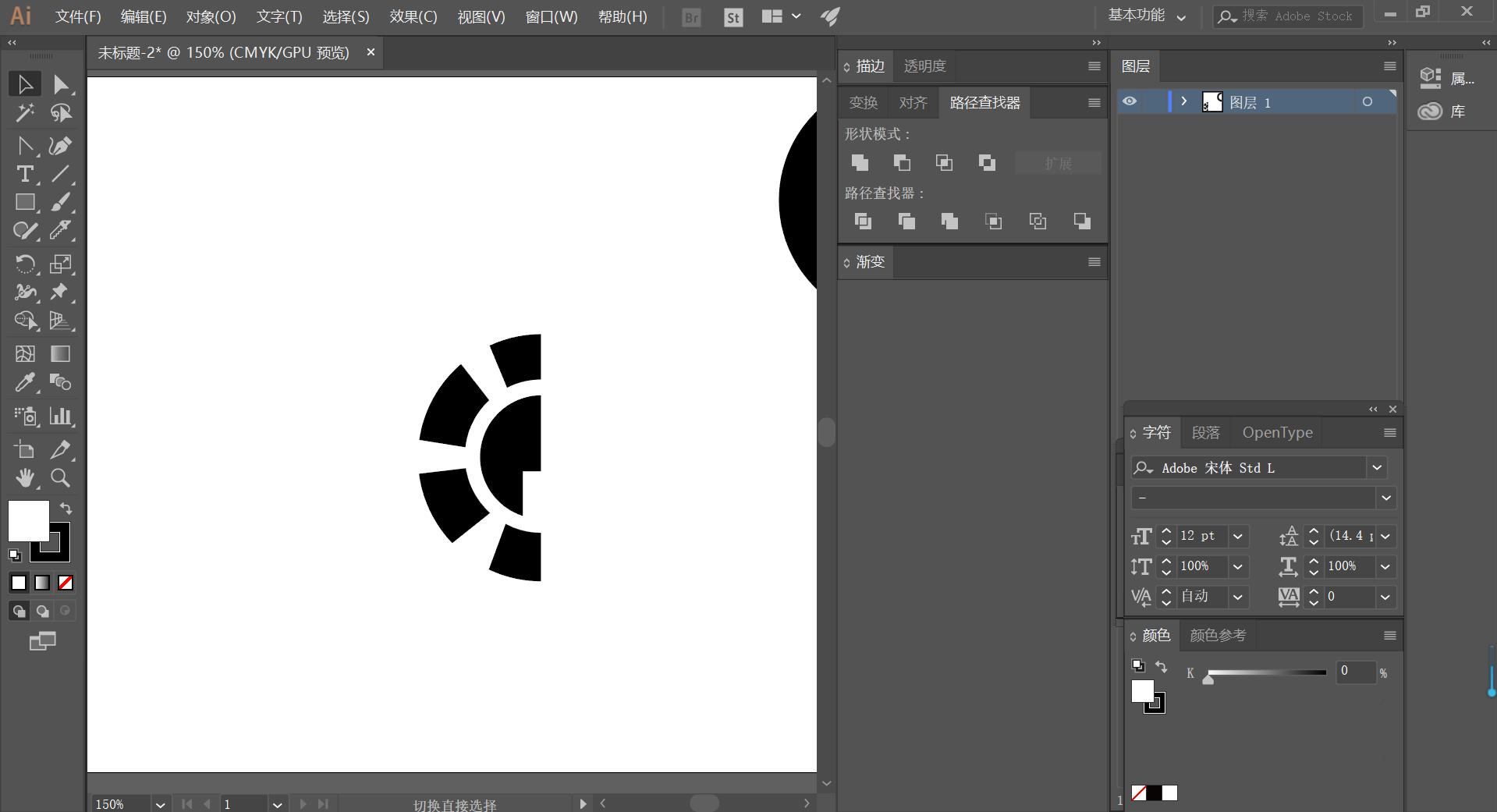
6,下面用椭圆工具画出椭圆将其作为眼睛,然后用矩形工具绘制出矩形并用【直接选择工具】将其调整为圆角矩形,将其作为狮子的臀部
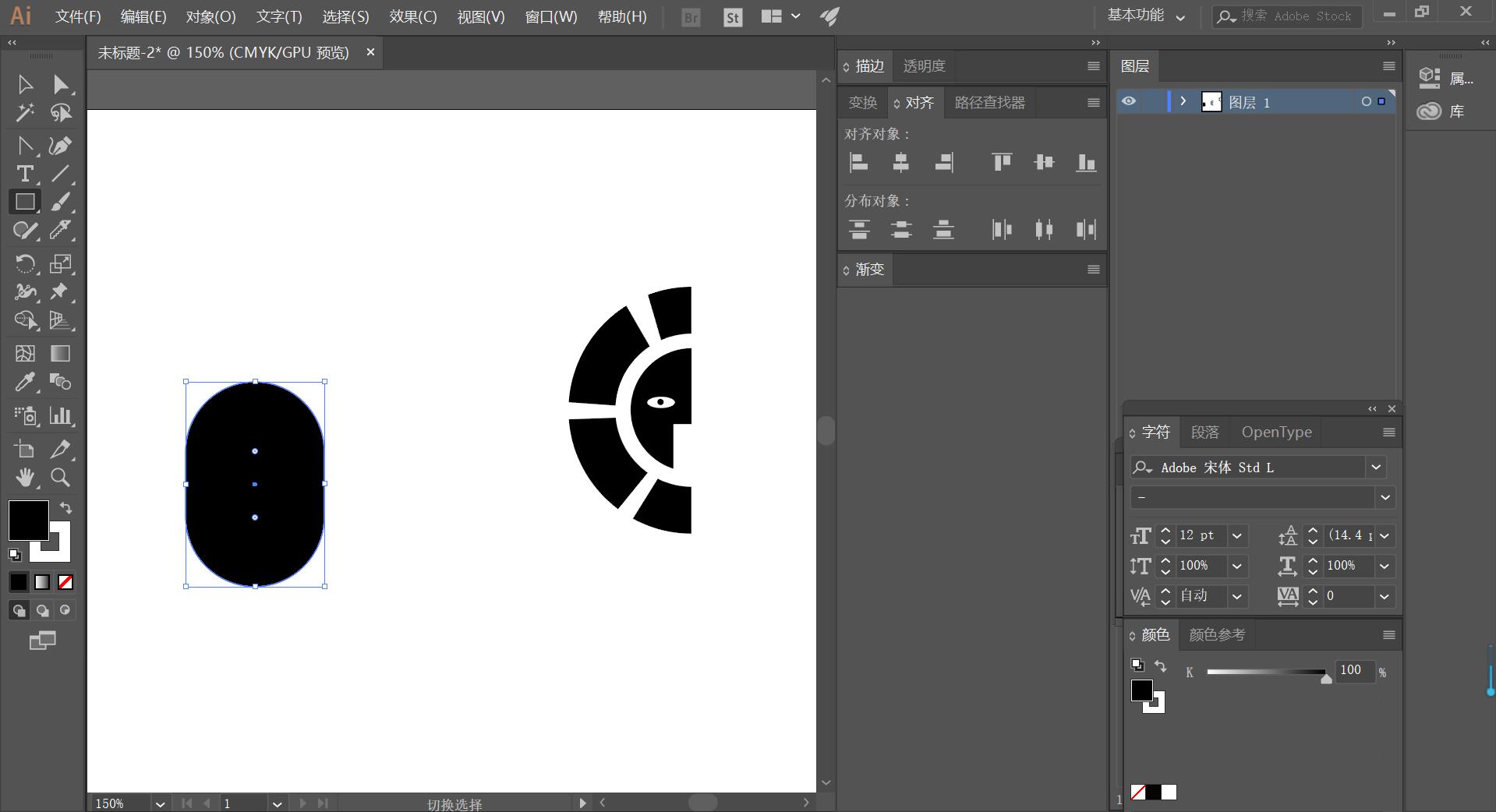
7,接着将下半部分分割,并用【直接选择工具】调整大小,(选择锚点后可直接用方向键操作)
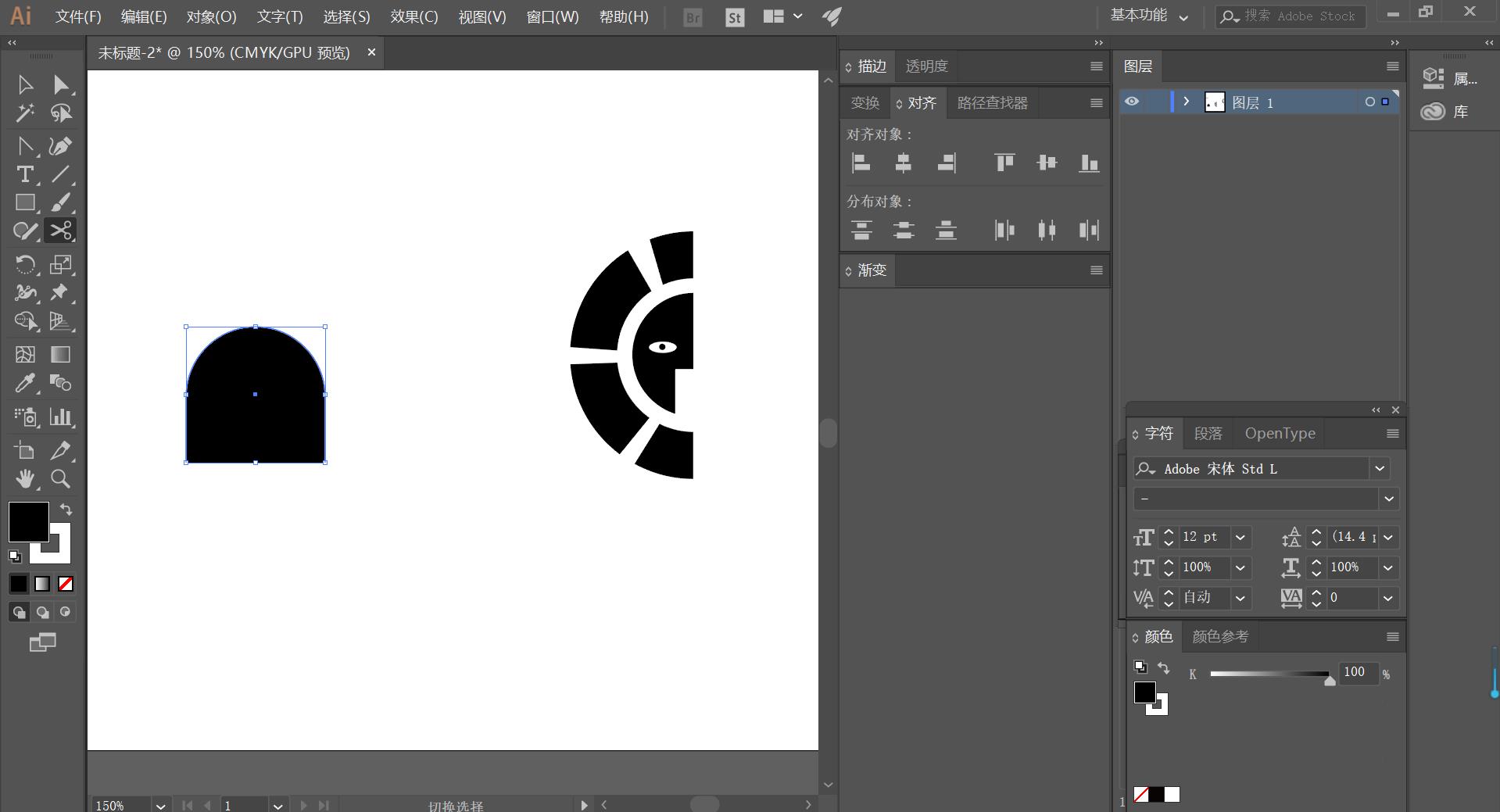
8,然后用【钢笔】工具绘制出狮子的脚部与身体的部分
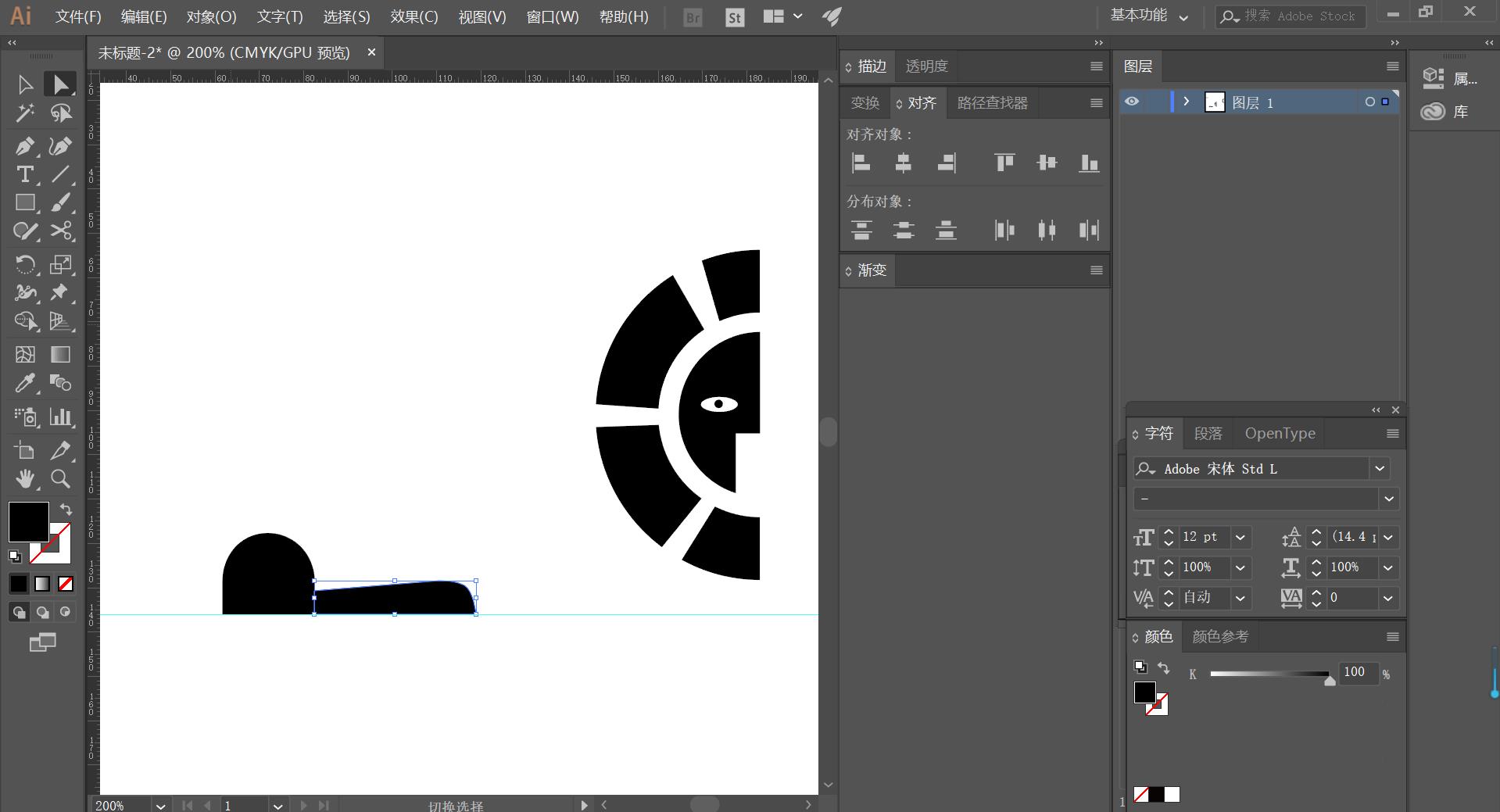
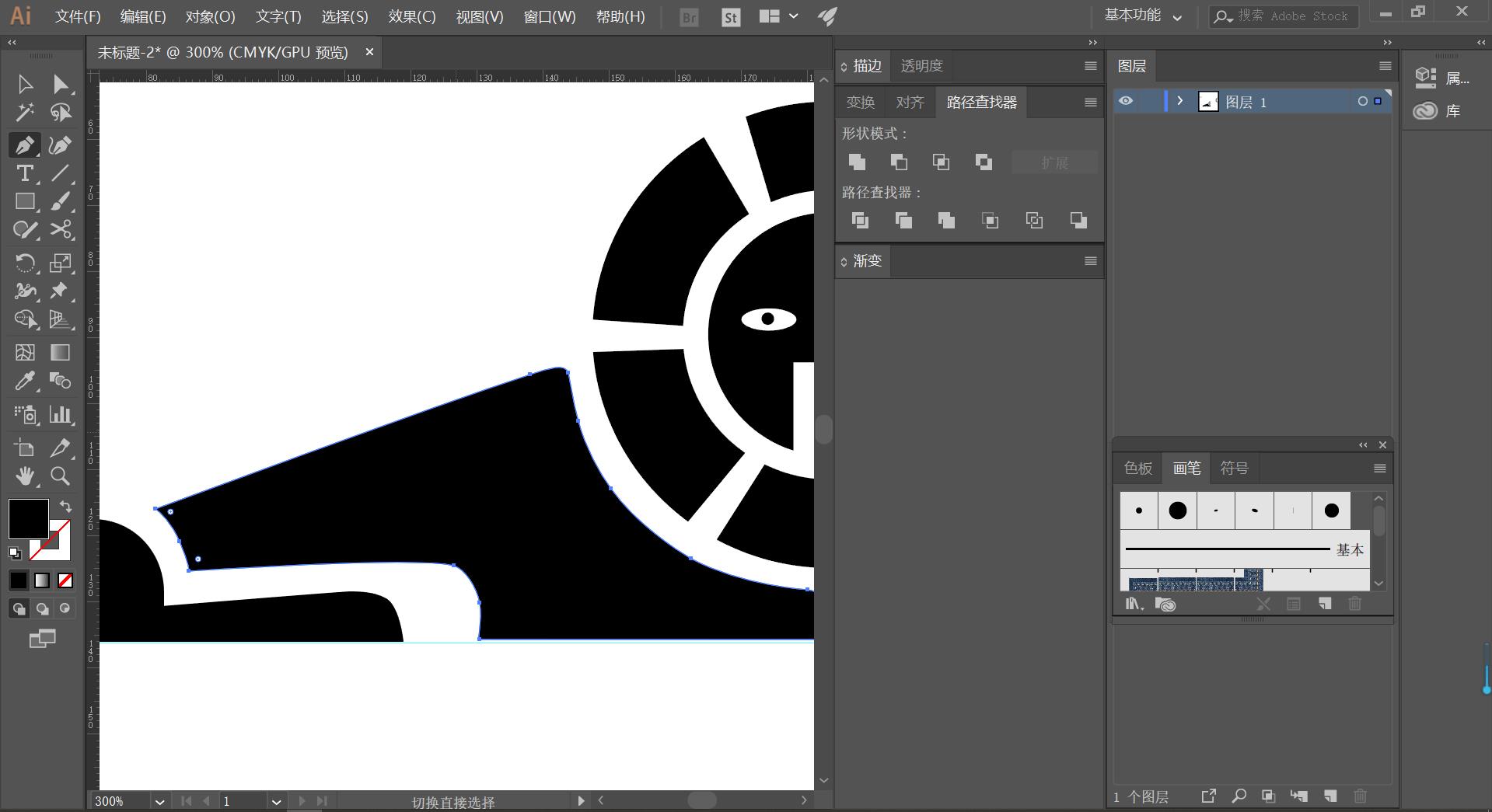
9,再用【钢笔】工具绘制出其爪子部分结束